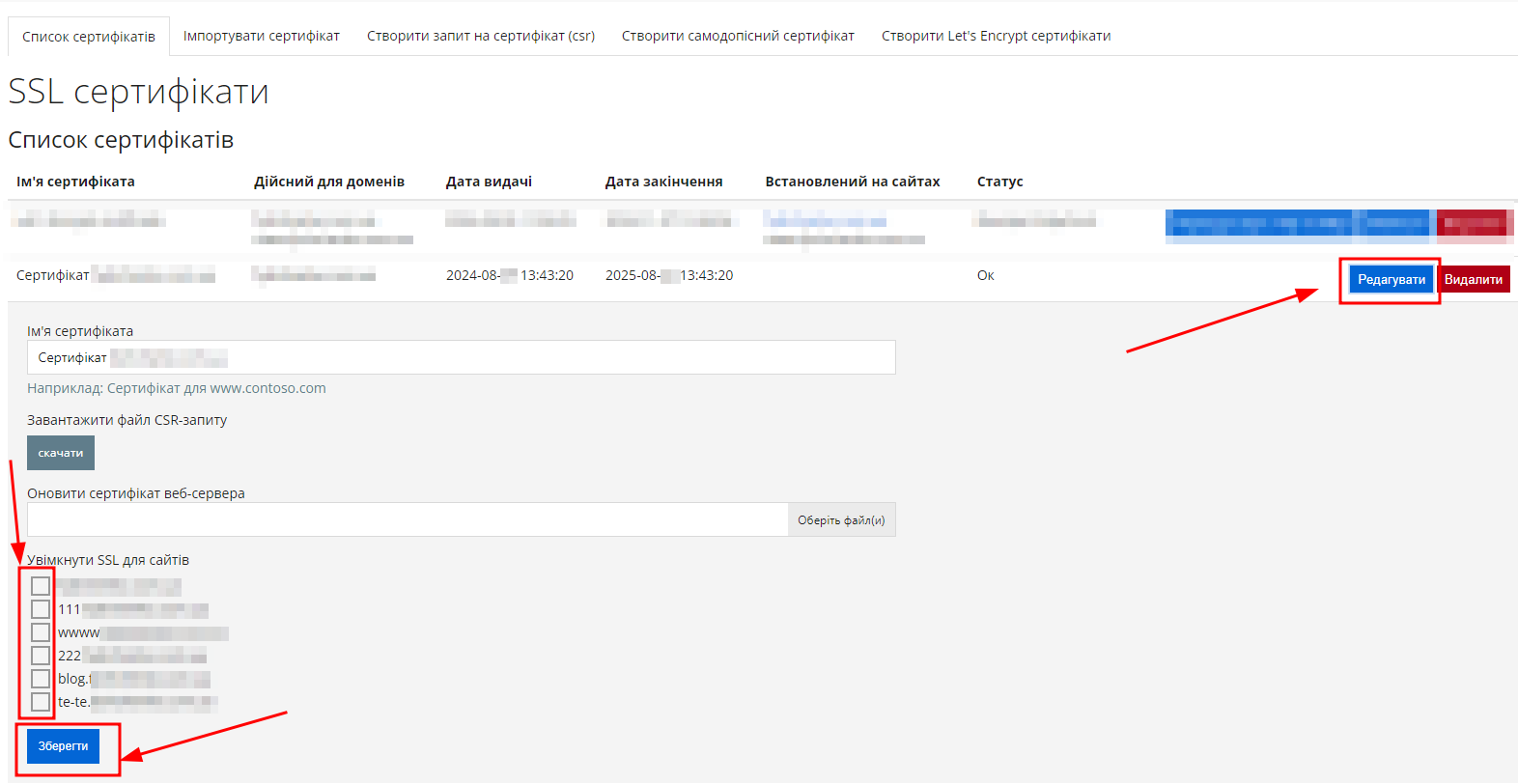Як створити та встановити SSL сертифікат в контрольній панелі Mirohost
SSL-сертифікат — це електронний ключ, який дозволяє створити захищене з'єднання між веб-сервером (сайтом) і браузером, використовуючи протокол HTTPS. HTTPS використовує криптографічні технології SSL або TLS для кодування інформації, яка передається. Такий сертифікат є необхідним для веб-ресурсів, що обробляють особисті дані користувачів, платіжну інформацію та іншу конфіденційну інформацію. Шифрування захищає ці дані від несанкціонованого доступу, демонструючи відповідальність ресурсу за безпеку користувачів.
В чому полягає різниця між платним SSL та безкоштовним сертифікатами
Основна відмінність між платним та безкоштовним (наприклад, Let's Encrypt) SSL-сертифікатом полягає у рівні перевірки, терміні дії та додаткових можливостях.
Безкоштовні сертифікати, які ми надаємо від Let's Encrypt, забезпечують базовий рівень захисту й шифрування — цього достатньо для блогів, персональних сторінок або інформаційних сайтів.
🔸 Термін дії — 90 днів.
🔸 Оновлення — автоматичне (для звичайних сертифікатів) або ручне кожні 3 місяці (для wildcard-варіантів).
У нас можна обрати один із двох типів Let's Encrypt:
Звичайний сертифікат — генерується для домену та його аліасів, діє 90 днів і продовжується автоматично, якщо домен спрямований на IP нашого сервера.
Wildcard-сертифікат — покриває домен і всі створені субдомени, діє 90 днів, але потребує ручного оновлення раз на три місяці через додавання DNS-запису.
Платні SSL-сертифікати — це рішення для бізнесу:
🔹 Глибша перевірка власника домену або організації.
🔹 Термін дії до 1 року.
🔹 Професійна підтримка та фінансові гарантії від центру сертифікації.
Такі сертифікати підвищують довіру клієнтів, особливо для інтернет-магазинів, платіжних систем і комерційних сайтів.
Як встановити SSL сертифікат для свого сайту?
Крок 1. Виконайте вхід в контрольну панель Mirohost
Крок 2. Оберіть необхідний хостинг-пакет та потім домен для якого потрібно виконати налаштування
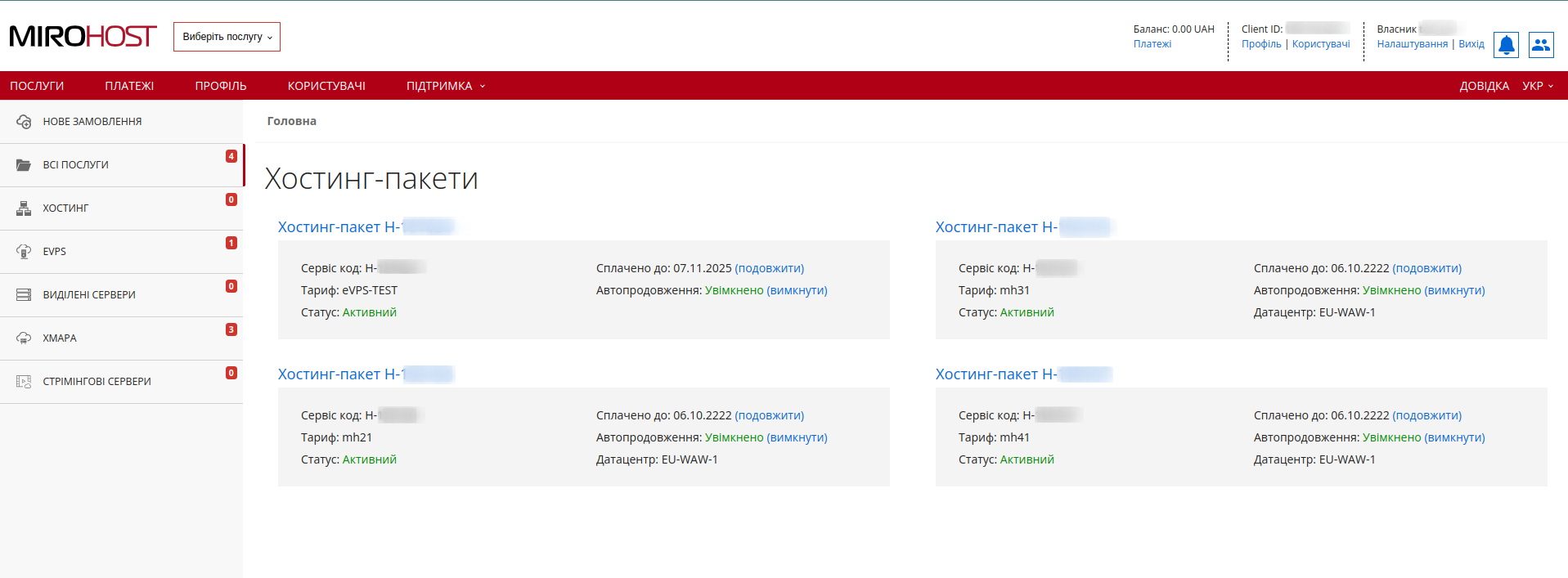 Якщо у Вас зареєстровано один хостинг-пакет клікніть по "Хостинг-пакет Н-******" та оберіть домен для якого потрібно виконати налаштування
Якщо у Вас зареєстровано один хостинг-пакет клікніть по "Хостинг-пакет Н-******" та оберіть домен для якого потрібно виконати налаштування
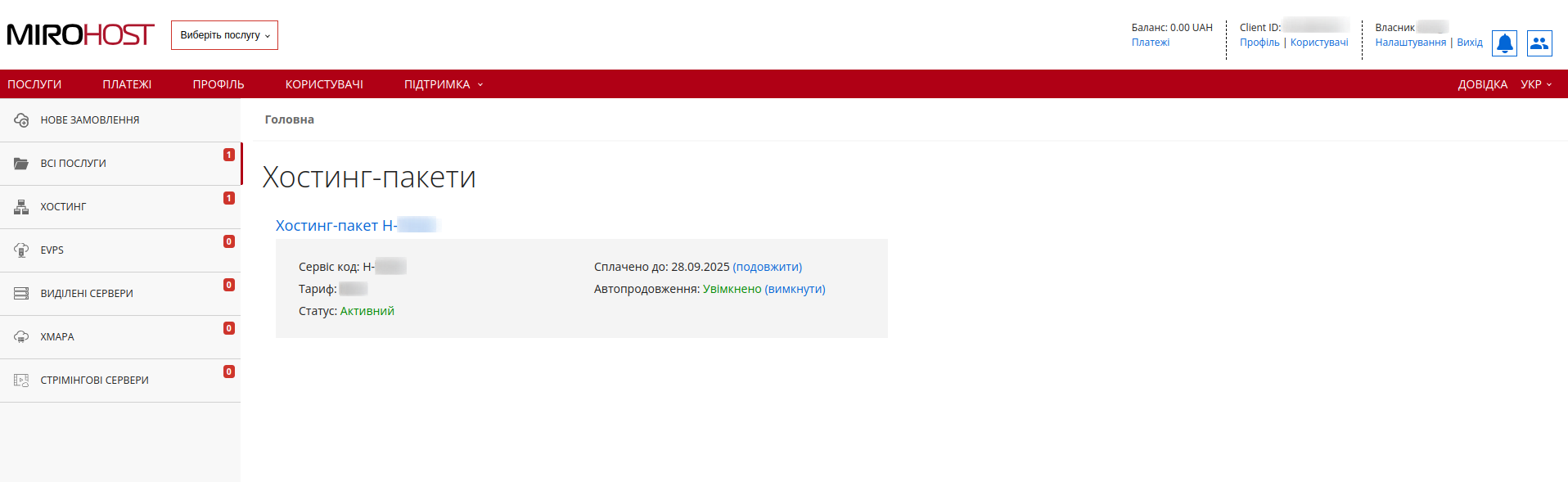
Крок 3. У розділі "Сервер" оберіть "SSL сертифікати"
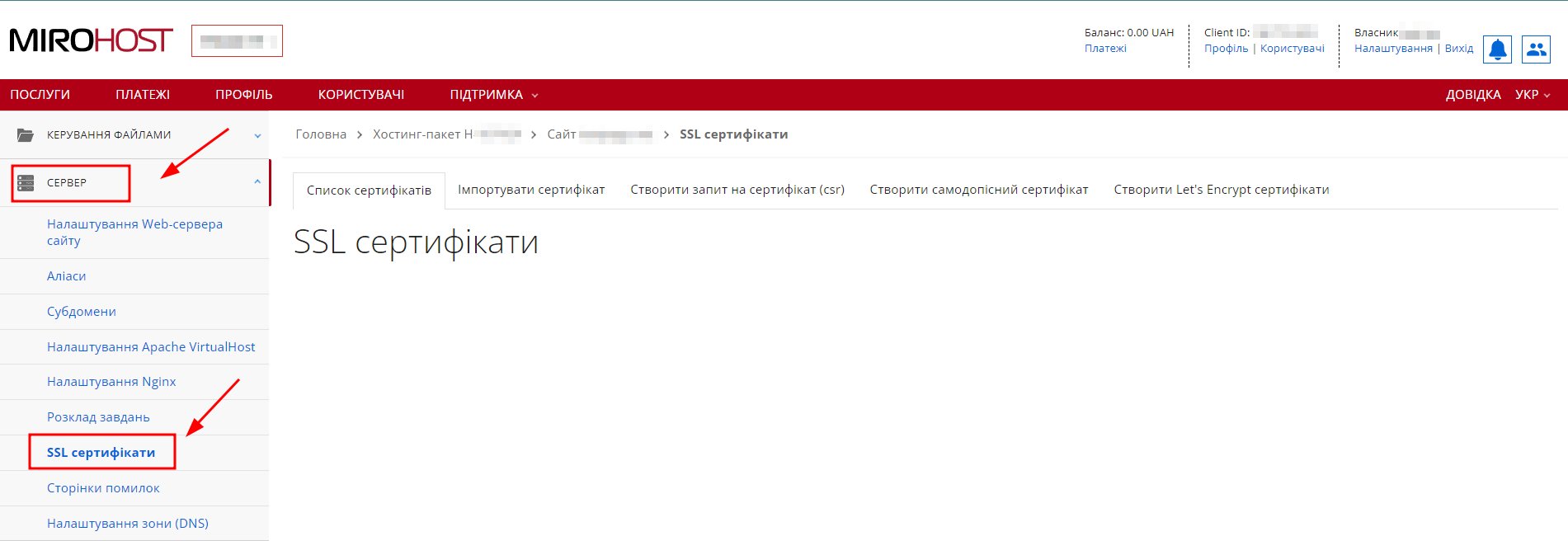
Ви можете скористатись безкоштовним сертифікатом Let's Encrypt, який можна згенерувати та встановити через панель керування хостингом.
Звертаємо увагу на те, що є два типи Let's Encrypt сертифікату, вони відрізняються між собою
Let's Encrypt (та для аліасів домена) - безкоштовні сертифікати для захисту веб-сайтів. Даний сертифікат встановлюється терміном на 3 місяці і продовжується автоматично, головна у�мова для продовження - домен має бути активним та має віддавати нашу ІР-адресу.
Wildcard-сертифікат Let's Encrypt ( * .example.com, example.com) — це тип SSL-сертифіката, дозволяє захистити необмежену кількість вже створених піддоменів одного домену. Замість того, щоб отримувати окремі сертифікати для кожного піддомену (наприклад, example.com, blog.example.com, shop.example.com), можна використовувати один wildcard-сертифікат для всіх піддоменів (.example.com). Цей сертифікат встановлюється на 3 місяці і продовжувати його потрібно вручну видаливши сертифікат та запис з DNS домену, та повторивши дії для генерації та встановлення нового сертифікату.
Встановлення сертифікату Let's Encrypt
Встановлення Let's Encrypt сертифікату через панель Mirohost можливо лише якщо домен спрямовано на ІР-серверу Mirohost яка виділена сайту
Для генерації та встановлення сертифікату оберіть вкладку "Let's Encrypt сертифікати" у розділі "SSL сертифікати", навпроти потрібного домену або субдомену клікнуть по кнопці "Створити сертифікат"
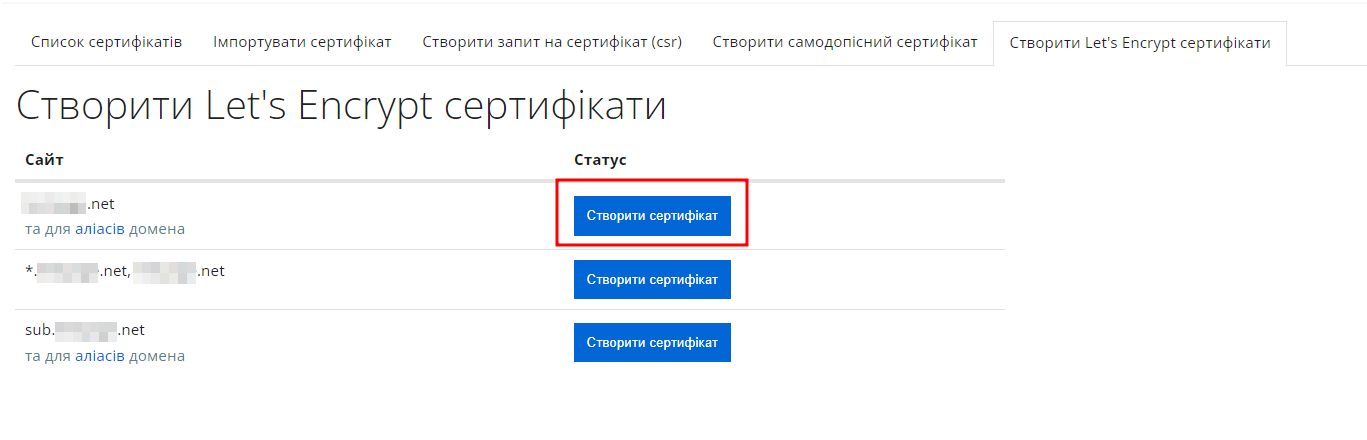
Увімкніть створені сертифікати
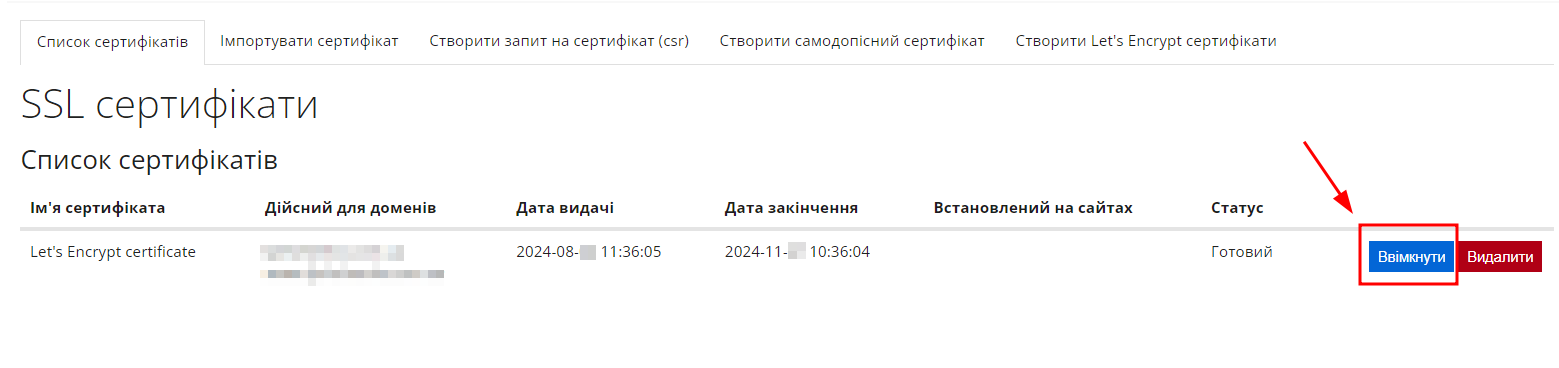
Перевірте роботу сертифіката на своєму сайті відкривши його
Імпорт файлів сертифікату
Якщо Ви придбали SSL сертифікат та Вам було надано архів файлів або окремо файли сертифікату та ключі, Ви можете імпортувати сертифікат також через панель керування хостингом, через "Сервер" >> "SSL сертифікати" вкладка "Імпортувати сертифікат"
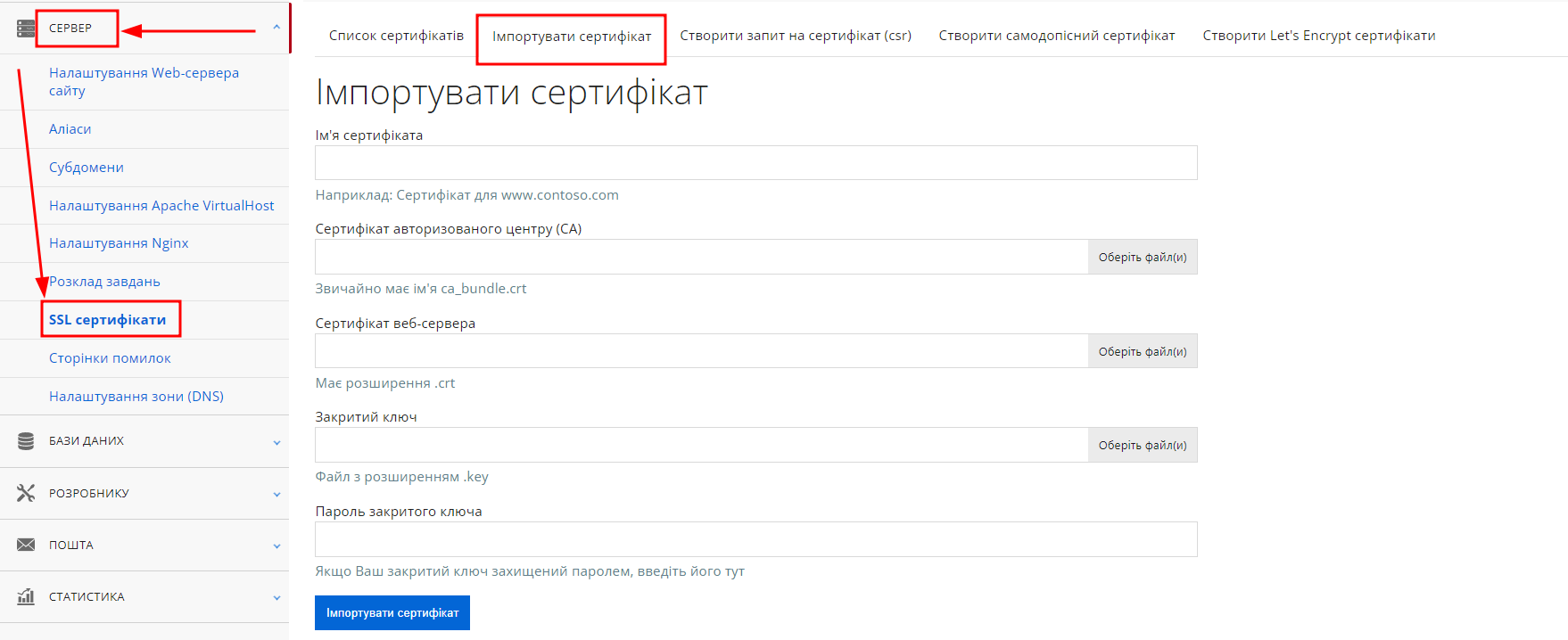
В разі виникнення складнощів з завантаженням файлів сертифікату або у Ва�с будуть інші запитання, прохання написати нам в технічну підтримку, ми допоможемо з завантаженням даних.
Якщо після встановлення та активації SSL сертифікату на стороні коду сайту не відбувається переспрямовування з http:// на https:// рекомендуємо включити дану переадресацію клікнувши по кнопці "Переадресація з http на https"
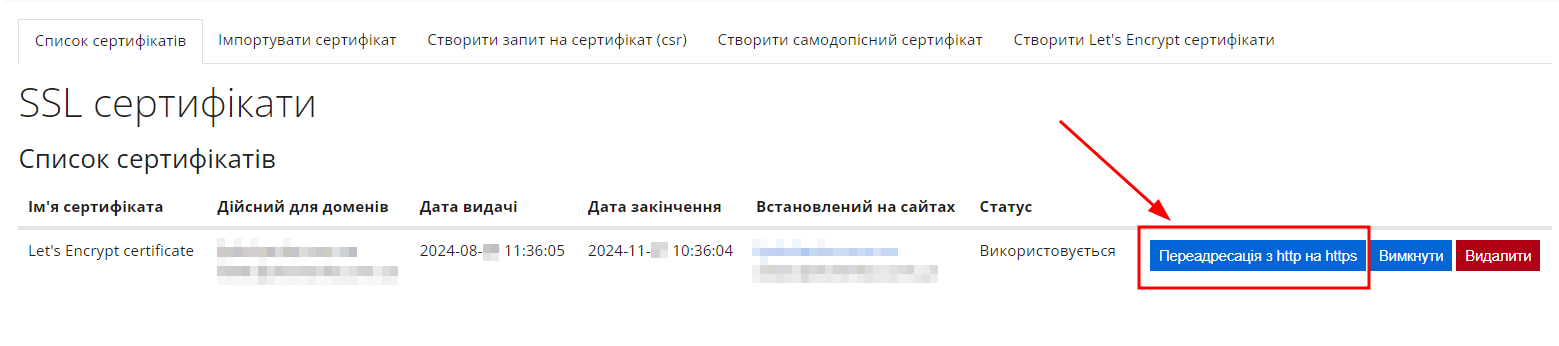
Клікніть по домену
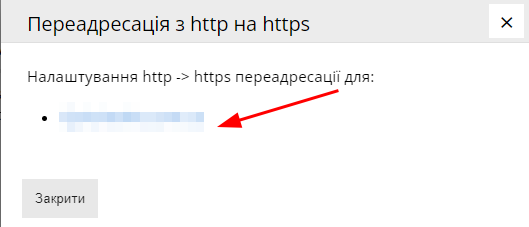
-
включіть опцію
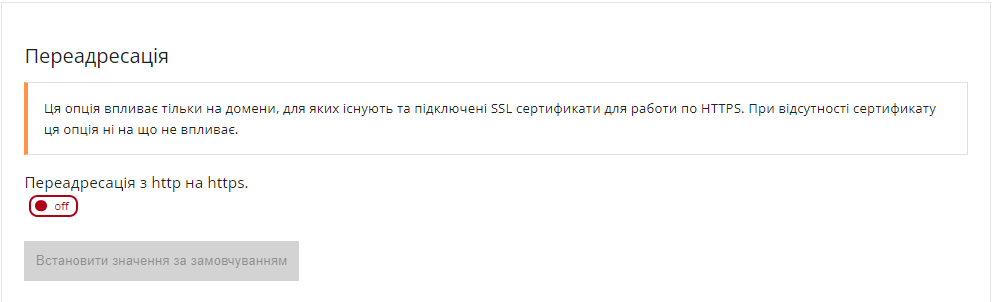
-
та збережіть налаштування клікнувши по "Зберегти" в кінці сторінки
Самодопісний сертифікат
Самопідписаний сертифікат — це SSL-сертифікат, ст�ворений користувачем самостійно. Використовувати такий сертифікат для робочого сайту не рекомендується. Хоча за технічними характеристиками він не відрізняється від платних сертифікатів, при відвідуванні сайту з таким сертифікатом користувач побачить попередження про небезпечне з'єднання. Самопідписані сертифікати зазвичай використовуються для тестування SSL або на сайтах, доступ до яких має лише обмежене коло осіб.
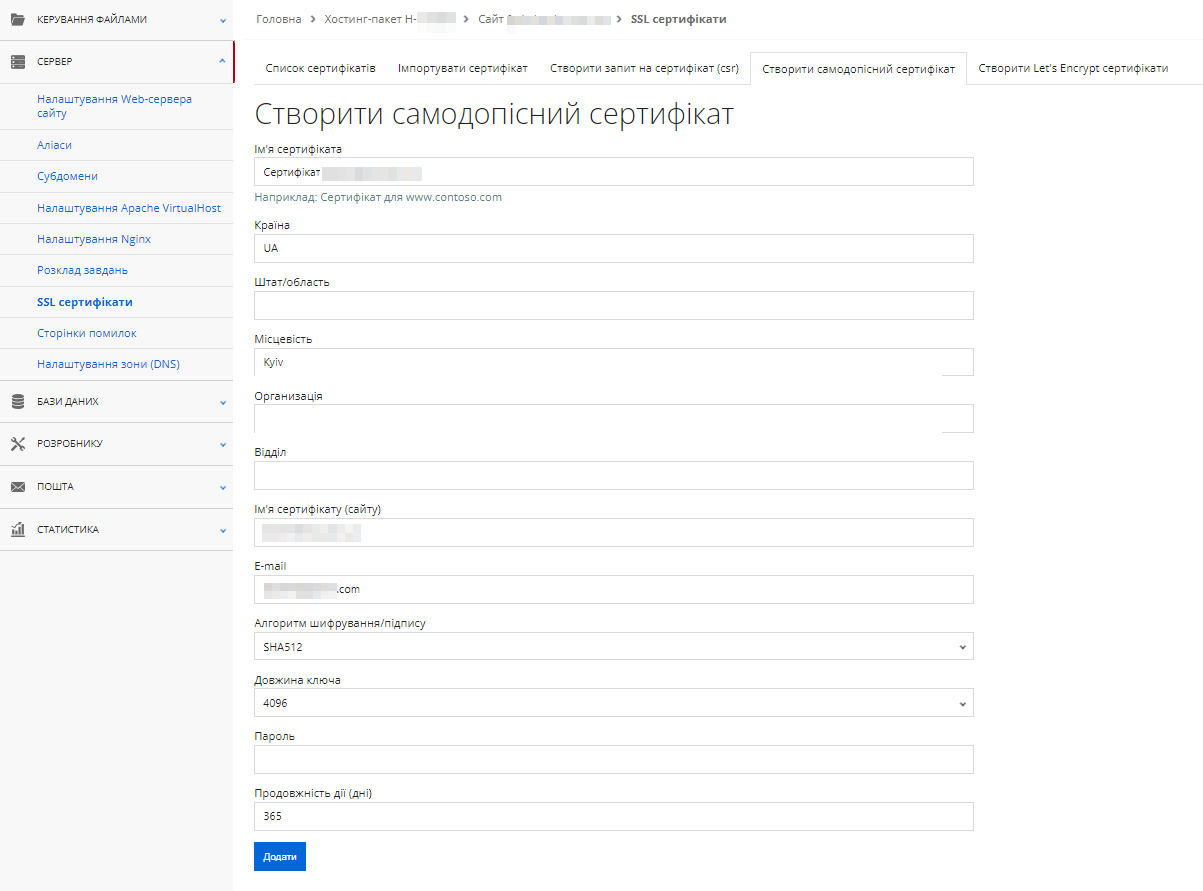
Активуйте сертифікат клікнув по кнопці "Редагувати" та оберіть для яких сайтів він буде використовуватись